Полигональная графика – это особый вид графики, которая создается при помощи плоских многоугольников. Многоугольники задаются набором точек, состоят из ломаных линий и называются полигонами. Самый простой вариант – это треугольный полигон. С его помощью чаще всего рисуют полигональные портреты в различных программах. Создание изображения из треугольников называют триангуляцией.
Программы для триангуляции изображений
Подобная технология появилась давно и использовалась при создании первых видеоигр с эффектом 3D. Но сейчас полигональная графика переживает второе рождение и вновь становится популярной у дизайнеров и фотографов. Чаще всего полигоны используются при обработке фотографий. Но так как процесс триангуляции достаточно трудоемкий, были созданы специальные программы для полигональных портретов, ускоряющие обработку изображений. Чаще всего дизайнеры используют для этого два продукта компании Adobe – "Фотошоп" и "Иллюстратор".

Использование полигонов в "Фотошопе"
Рассмотрим один из самых быстрых способов создания полигонального портрета в "Фотошопе" - без использования специальных плагинов. Для начала нужно подготовить фото и обработать его специальными инструментами:
- Открываем программу и создаем новый файл формата А4 с разрешением в 300 пикселей.
- Перетягиваем фотографию и масштабируем ее до размера нового файла, удерживая клавишу Shift, чтобы не исказить пропорции.
- Выбрав на панели инструмент «Прямолинейное лассо», выделяем лицо человека по контуру. Не нужно стремиться сделать все идеально с первого раза, так как на последующих этапах мы будем поправлять контур.
- Используя сочетание клавиш Ctrl+J, дублируем контур на новый слой, а затем отключаем видимость у нижнего.
- Если освещение на фотографии не слишком качественное, для придания изображению объемности увеличиваем контраст, используя инструмент «Кривые».
- Дорисовываем цвета и тени. Сначала копируем слой и отключаем видимость нижнего, а затем выбираем на панели инструмент для осветления, выбираем в окне с диапазоном «Светлые тона» и выставляем значение экспозиции – 10%.
- Настраиваем кисть и обрабатываем лицо модели. Стараемся не проводить инструментом по одному и тому же месту несколько раз – это может вызвать слишком сильное осветление.
- При помощи инструмента «Затемнение» рисуем тени. В настройках выставляем диапазон «Тень», а экспозицию – 10%.
- Корректируем недостатки освещения при помощи инструмента «Штамп».
- Создаем еще одну копию слоя и добавляем цвет при помощи инструмента «Кисть». Выставляем непрозрачность 15% и добавляем несколько желтых пятен со стороны источника света, а синих – со стороны тени.
- Меняем режим наложения слоев на «Мягкий свет» и наносим еще немного цветовых пятен точечно, чтобы придать изображению больше объема.
- Зажимаем клавишу Alt и кликаем на разделительную линию между слоями, чтобы создать обтравочную маску для слоя с цветом.
- Выделяем три слоя, куда добавляли цвет и освещение, и, используя комбинацию клавиш Ctrl+Alt+E, клонируем их содержимое на один слой.
- Выключаем видимость нижних слоев. На всякий случай можно сделать копию слоя, перетащив его вниз с нажатой клавишей Alt.
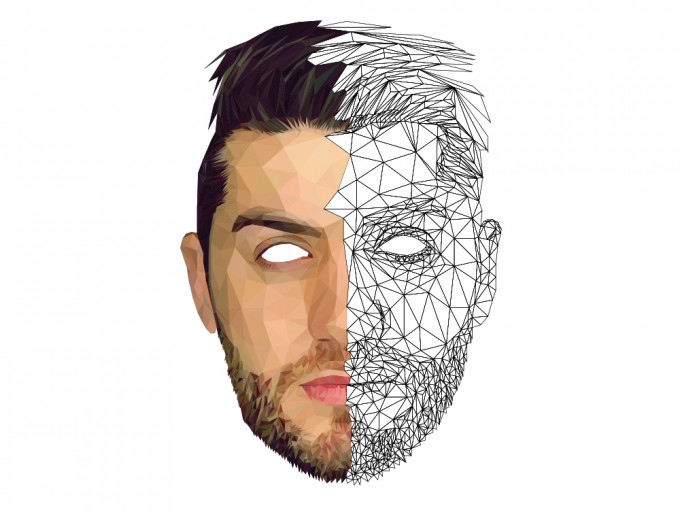
Как правильно настроить сетку
Теперь приступаем непосредственно к созданию полигонального портрета в «Фотошопе». Сначала настраиваем сетку. Включаем ее видимость при помощи сочетания клавиш Ctrl+H. Выбираем в меню пункт «Редактирование», затем – «Установки» и «Направляющие». В появившемся окне с настройками выбираем стиль сетки – «Точки», расстояние между ними – 10 пикселей, меняем цвет на светло-серый. Теперь включаем привязку к сетке: идем во меню «Просмотр», затем – «Привязка к…» и выбираем пункт «Линии сетки». Теперь при использовании «Прямолинейного лассо» курсор сам будет «прилипать» к сетке, что облегчает создание полигонов.
Создание портрета из полигонов
Начинаем рисовать полигоны – ставим точку, затем еще одну и замыкаем контур, дважды кликнув по третьей точке. Мы создали треугольник. Идем во вкладку «Фильтр», выбираем пункт «Размытие» и ставим значение «Среднее». Теперь для создания полигонального портрета можно использовать специальную комбинацию клавиш, которая применяет последний используемый фильтр – Ctrl+F. Продолжаем обрабатывать все изображение тем же способом, создавая треугольники различных размеров. Стараемся создавать полигоны по форме, повторяя естественные изгибы. Затем поправляем контур и убираем ненужные детали нашего полигонального портрета, выделяя его прямолинейным лассо, и нажимаем Ctrl+Shift+Alt для инверсии обводки. Остается лишь нажать клавишу Del, чтобы удалить лишние детали.
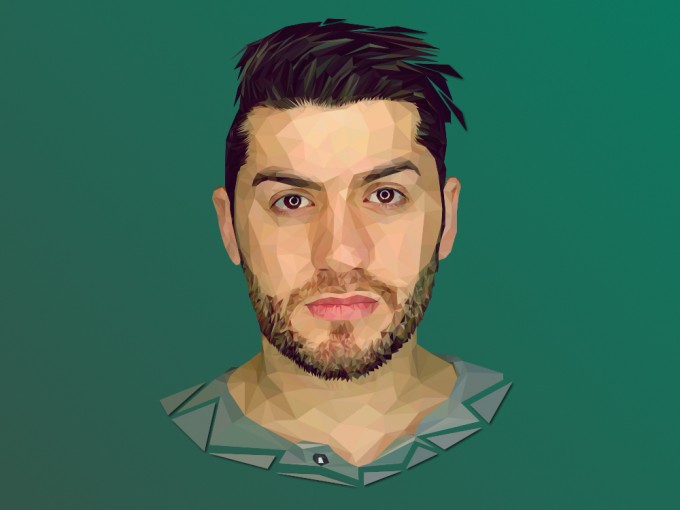
Полигональный портрет в «Иллюстраторе»
«Иллюстратор» и «Фотошоп» созданы для различных целей, потому процесс обработки изображений в них отличается. В начале работы в обоих случаях создаем новый документ и на него перетягиваем изображение. Затем в «Иллюстраторе» нужно заблокировать слой с фотографией, чтобы она не смещалась. Рисовать полигоны будем при помощи инструмента «Отрезок линии». Толщину контура можно изменить, достаточно будет 4 пикселей. Вначале обводим контур объекта, а затем начинаем выделять области с бликами и тенями. Начинать рисовать можно с многоугольников – затем их легко будет разбить на треугольники, соединив вершины линиями. Таким образом создаем сетку из полигонов по всему изображению.

Центрирование перекрестных точек
Важно, чтобы линии сходились в одной точке, а все многоугольники были поделены на треугольники. Для облегчения работы запишем все дальнейшие действия. Выбираем в меню «Окно» пункт «Операция», создаем новую операцию и нажимаем пункт «Записать».
На следующем этапе центруем точки:
- При помощи инструмента «Частичное выделение» выбираем какой-либо перекресток из линий.
- В параметрах выравнивания выбираем «Выровнять по выделенной области».
- Нажимаем на панели кнопки «Горизонтальное выравнивание» и «Вертикальное выравнивание».
Останавливаем запись.

Эту операцию нужно повторить на всех местах с ошибками в построении. Для поиска ошибок нажимаем комбинацию клавиш Ctrl+Y и, ориентируясь по сетке, ищем проблемные места. Затем выделяем все изображение и идем в меню «Обработка контуров» и нажимаем пункт «Разделение». Снова заливаем контур, меняя его толщину на 2 пикселя. Последний этап – заливка контура. Для этого используем горячую клавишу для инструмента выделения – Y и букву I для инструмента «Пипетка». И, чередуя эти инструменты, заполняем треугольники цветом. Теперь полигональный портрет готов.



























